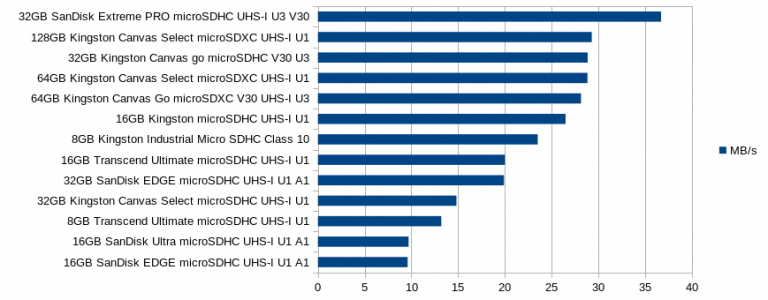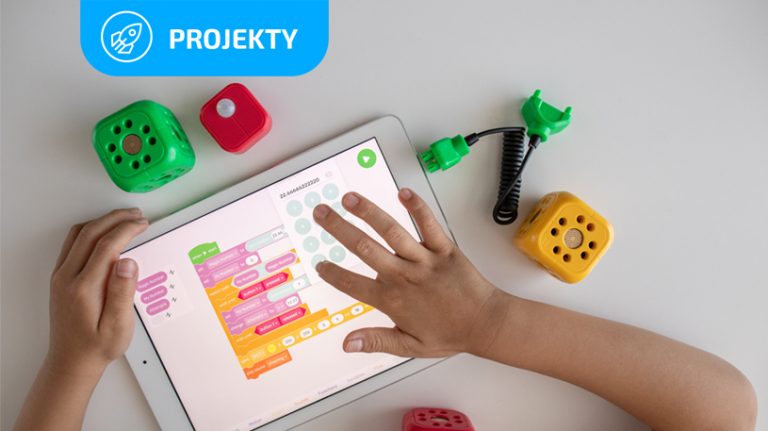Bullseye – velká aktualizace Raspberry Pi OS
Každé dva roky vydává Debian, na kterém je Raspberry Pi OS založený, novou verzi. Debian „Buster“ byl základem Raspberry Pi OS od svého vydání v roce 2019 a Debian „Bullsey“ byl vydán letos v srpnu. (Jak někteří z Vás možná ví, Debian pojmenovává své verze podle postav z filmu Toy Story – Bullseye byl Woodyho kůň v Toy Story 2.) „Bullseye“ verze Raspberry Pi OS vyšla 8. listopadu 2021 a přináší vedle nového základu převzatého z Debianu také velký balík vlastních změn a vylepšní.

GTK+3
Všechny části desktopu a aplikací nyní používájí GTK+3.
GTK+ je softwarová vrstva, kterou mohou aplikace využít pro vykreslení standardního uživatelského rozhraní. Skládá se z komponent zvaných „widget“. Widgety jsou např. tlačítka, rozbalovací nabídky, vstupní políčka apod. Díky využití standardních komponent pak aplikace vypadají a fungují konzistentně. Do teď používala většina desktopu GTK+2.
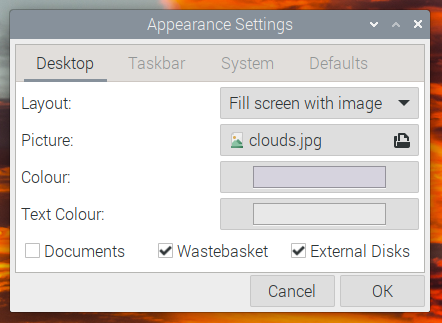
Změny jsou nenápadné, zvláštní pozornost byla věnována právě tomu, aby je uživatel s nevycvičeným okem ani nepostřehl.
Správce oken
Přechod na GTK+3 byl jedním z důvodů pro nasazení nového správce oken zvaného „mutter“ místo dosavadního správce oken „openbox“.
Správce oken je kus softwaru, který zodpovídá za vykreslování lišt a rámů oken kolem každé aplikace. Mutter je kompozitní správce oken, což znamená, že místo vykreslování individuálních rámů oken přímo na obrazovku vykresluje okna do zásobníku, kde napřed vytvoří kompletní obraz pro celou obrazovku.
Díky kontrole nad celou obrazovkou dokáže kompozitní správce oken vytvořit některé vizuální efekty, které s tradičním správcem oken jinak vytvořit nelze (nebo to alespoň není jednoduché). Například zaoblené rohy oken nebo stín pod oknem.
GTK+3 spoléhá na kompozitní správu oken při vykreslování dialogů se zaoblenými rohy apod.
Posun k mutter přináší i lepší efekty při otvírání a zavírání oken a další změny, které společně vytvářejí dojem modernějšího desktopu.
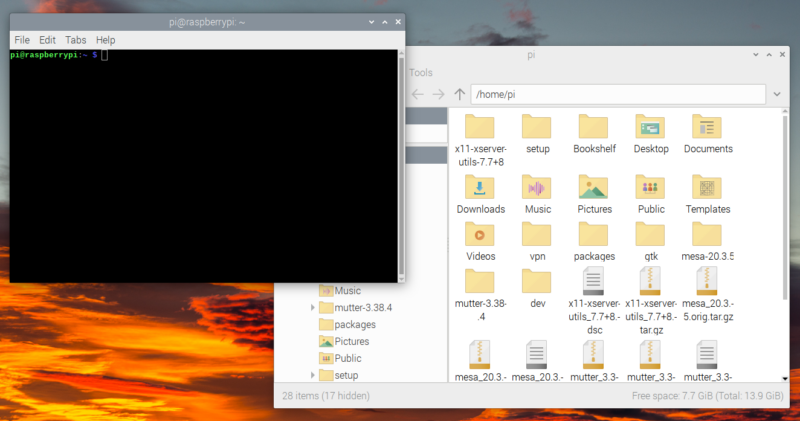
Slabinou kompozitního správce oken je vyšší spotřeba operační paměti, do které musí před vykreslením na displej nejprve uložit celý obraz. Mutter proto funguje efektivně jen na Raspberry Pi 4 s 2GB nebo větší RAM. Na Raspberry Pi s menší RAM než jsou 2 GB se proto bude i nadále používat tradiční nekompozitní správce oken openbox.
Přechod na mutter zároveň otevírá možnost přechodu z X Windows, na kterém se projevuje jeho věk (první vydání je z roku 1984) na moderní a aktivně vyvíjený Wayland.
Oznámení
V tomto vydání přibyl na lištu nový společný správce oznámení, který mohou využít všechny aplikace.
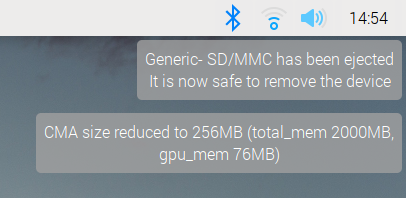
Nová oznámení se zobrazují v bublinách v pravém horním rohu obrazovky v chronologickém pořadí od nejnovějšího po nejstarší. Bubliny zmizí automaticky nebo po odkliknutí. Výchozí 15vteřinový interval pro zobrazení bubliny si můžete v nastavení přizpůsobit, nebo můžete zobrazení oznámení úplně vypnout – což nedoporučujeme.

Doplněk pro aktualizaci systému
Nového správce oznámení využívá další novinka toho vydání – doplněk pro správu aktualizací systému. Do teď bylo nutné systém aktualizovat přes terminál příkazem apt. Nyní Vás navíc na aktualizace upozorní nová ikona na liště a budete si je moci nainstalovat v uživatelsky přívětivém grafickém rozhraní. Je to další krok směrem k modernímu desktopu.
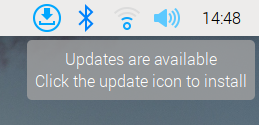
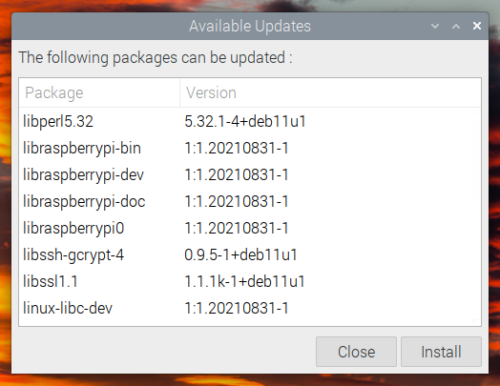

Správce souborů
Ve správci souborů byly zjednodušeny režimy zobrazení souborů. Do teď existovali čtyři – náhledy, ikony, malé ikony a seznam. Byl to malinko chaos – rozdíl mezi zobrazením náhledů a ikon byl matoucí, protože se vedle přepínání náhledů zároveň měnila i velikost ikon a režim zobrazení malých ikon byl spíš než užitečný režim zobrazení jen přežitek z ranných verzí Windows.
V tomto vydání existují poze dva režimy zobrazení – ikony nebo seznam. Možnost zobrazit náhledy je teď v nabídne Zobrazení a velikost ikon se dá měnit přibližováním a oddalováním, také v nabídce Zobrazení.
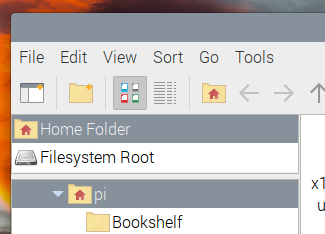
KMS video driver
KMS (kernel mode setting) driver, který byl v předchozích vydáních experimentální je v tomto vydání výchozí video driver.
KMS je v Linuxu standardní mechanizmus pro vládání spojení s displejem. Předchozí video driver byl pouze pro Raspberry Pi, uzavřený a vestavěný do firmwaru. Umožňoval různé unikátní optimalizace specificky pro hardware Raspberry Pi, což ovšem znamenalo, že každá aplikace, která chtěla přímý přístup k displeji musela být napsáta na míru pro Raspberry Pi. Přechodem na KMS toto omezení odpadá. Každá aplikace používající standardní API Linuxu by teď měla běžet na Raspberry Pi bez jakýchkoli úprav.
Dalším přínosem této změny je, že video driver pro Raspberry Pi je teď součástí Linuxového kernelu a přístupný pro úpravy. To usnadní výrobcům příslušenství, jako jsou vlastní displeje, přidání podpory pro Raspberry Pi.
Nový camera driver
Další nahrazeným driverem je ten pro kameru. V této verzi přecházíme na libcamera, další standardní Linuxové API.
Tato změna, stejně jako v u video driveru, znamená méně uzavřeného proprietárního kódu a usnaděnou podporu pro vývojáře kamer v oblasti hardwaru i softwaru.
Je to významná změna, příliš velká než aby se vešla do tohoto článku. V blízké budoucnosti proto na raspberrypi.com/news vyjde speciální článek věnovaný pouze novému camera driveru.
1,8GHz Raspberry Pi 4
Uživatelé s novým Raspberry Pi 4 si mohli všimnout, že výchozí frekvence turbo-režimu se zvýšila z 1,5 GHz na 1,8 GHz, stejně jako u Raspberry Pi 400. „Nové Raspberry Pi 4“ v tomto případě znamená jakékoliv 8GB, 4GB, nebo 2GB Raspberry Pi 4 s novými komponenty zakroužkovanými na obrázku níže. Jedná se o spínaný zdroj vyhrazený pro okruh napájení jádra SoC, který byl uveden do produkce společně s 8GB variantou Raspberry Pi 4.

Rozsáhlým testováním na výrobní lince jsme určili provozní napětí pro frekvenci 1,8 GHz a potvrdili jsme, že nový přepínač je schopen dodávat dostatečný proud i pro ty nejnáročnější úlohy při této rychlosti.
Přetaktování starších Raspberry Pi 4
Co starší Raspberry Pi 4? Dokonce i první varianta Raspberry Pi získala co do přetaktování velmi dobrou pověst a většina jednotek unese zátěž přesahující 1,5 GHz jen s mírným nárustem napětí v SoC. Nejnovější firmware (obsažený v Bullseye) dokonce udělá všechno co může, aby určil správné napětí pro zvolenou vyšší frekvenci.
Pro manuální nastavení nové provozní frekvence stačí doplnit jeden řádek konfigurace do souboru config.txt:
arm_freq=1800
Pokud narazíte na problémy se stabilitou, můžete zkusit snížit frekvenci v krocích po 50 MHz nebo ručně nastavit přepětí.
Varování
Nezapomeňte, že hraní si s frekvencí a napětím může způsobit (dočasnou) nemožnost spuštění systému z SD karty, takže se ujistěte, že máte po ruce jinou kartu (nebo jiný počítač), abyste mohli do souboru config.txt vrátit původní nastavení.
Překročení frekvence 1800 MHz není podporované ani doporučené!
Ostatní
Jak je zvykem u velké aktualizace, jako je tato, většina aplikací byla povýšena na nejnovější verzi. Zejména prohlížeč Chromium je teď ve verzi 92 a optimalizovaný, aby dokázal využít Raspberry Pi hardware k akceleraci videa.
A nakonec jsou zde různé opravy chyb, vylepšení a nové jazykové překlady. Podrobnosti o nich najdete v poznámkách k vydání na stránce ke stažení.
Jak přejít na nový Raspberry Pi OS?
Doporučujeme stáhnout nový obraz, přeinstalovat všechny aplikace a přesunout data ze staré instalace. Nové verze Debianu totiž obsahují tolik změn, že i drobná úprava starého systému může zapříčinit nekompatibilitu, rozbít systém a Raspberry Pi se pak nespustí.
Nejjednodušší způsob jak vytvořit novou SD kartu je přes program Raspberry Pi Imager. Alternativně můžete stáhnout obraz systému a použít nástroj jako je Etcher pro jeho zápis na novou SD kartu.
Pokud se chcete pokusit o aktualizaci existujícího systému, řiďte se instrukcemi na fóru – tento postup však není podporovaný ani doporučený!
Zdroj: https://www.raspberrypi.com/news/raspberry-pi-os-debian-bullseye/ a https://www.raspberrypi.com/news/bullseye-bonus-1-8ghz-raspberry-pi-4/ (remixovaný překlad)